xp启动加速 启动优化 想慢都不行
来源:岁月联盟
时间:2006-06-13
启动加速优化
首先,打开“属性”(在我的电脑上点右键-属性,或者在控制面板里打开“”,快捷键win+pause break)点“高级”选项卡,,在“启动和故障恢复”区里打开“设置”,去掉“启动”区里的两个√,如果是多的用户保留“显示操作列表的时间”的√。点“编辑”确定启动项的附加属性为 /fastdetect而不要改为nodetect,先不要加 /noguiboot属性,因为后面还要用到guiboot。
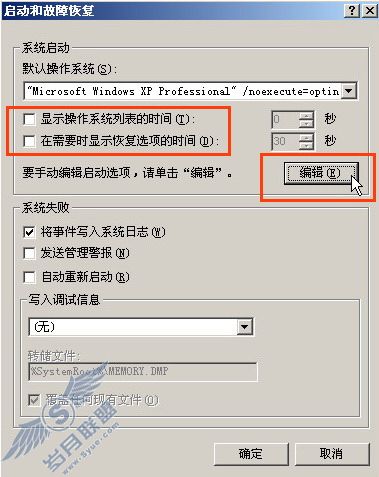
去掉“启动”区里的两个√
接下来这一步很关键,在“属性”里打开“硬件”选项卡,打开“设备管理器”,展开“IDE ATA/ATAPI控制器”,双击打开“次要IDE通道”属性,点“高级设置”选项卡,把设备1和2的传送模式改为DMA若可用,设备类型如果可以选择“无”就选为“无”,点确定完成设置,同样的方法设置“主要IDE通道”。
编辑窗口
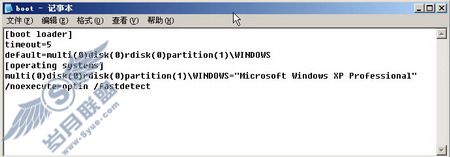
次要“IDE通道”属性
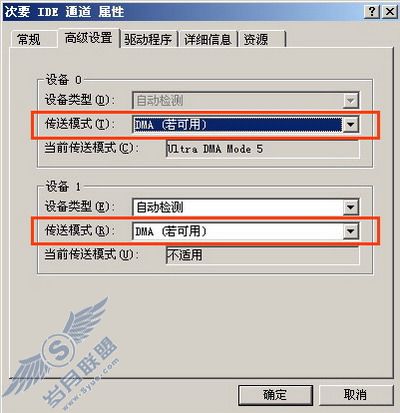
打开注册表(开始-运行-regedit),单击“我的电脑”打开“编辑”菜单的“查找”,输入AutoEndTasks,点“查找下一个”。双击打开找到的结果修改“数值数据”为1。然后在AutoEndTasks的下面可以找到HungAppTimeout,WaitToKillAppTimeout,把“数值数据”设为2000或者更小,在这里顺便也把菜单延迟的时间修改一下,在AutoEndTasks的下面找到MenuShowDelay,数值是以毫秒为单位,如果希望去掉菜单延迟就设为0。 修改后点“编辑”菜单,打开“查找下一个”(快捷键F3),把找到的结果都安装上一步的方法修改。
AutoEndTasks修改窗口
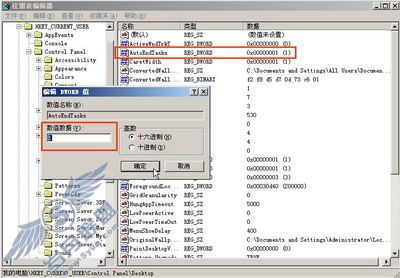
HungAppTimeout修改窗口
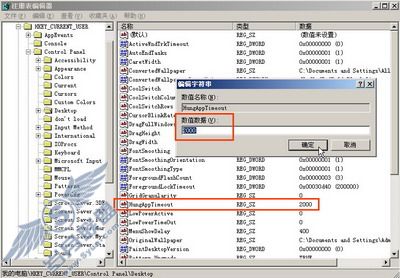
现在启动和关机的加速都已经完成,重启一下电脑感受一下极速启动的感觉吧,滚动条是不是只转一二圈就OK了。
MenuShowDelay修改窗口
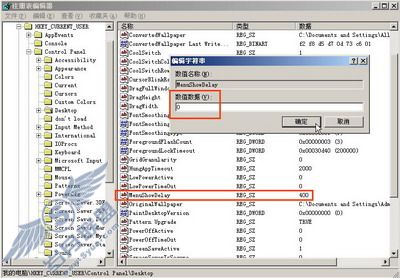
享受了极速重启的乐趣后我们再进一步加速一下启动的速度,打开“属性”- “高级”-“启动和故障恢复”设置,打开“启动”区的编辑,在fastdetect的后面加上 /noguiboot,这样在启动的时候就不会再显示滚动条。如果你非常喜欢这个滚动条的显示这一步就不用做了。
“启动”的编辑区
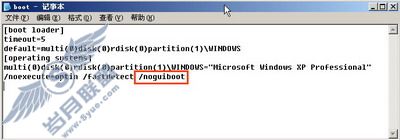
上一篇:菜鸟装机教程XP(测试版)